422 Nguyễn Thái Sơn, P5,
Gò Vấp, Tp.HCM
Cách bật, tắt Windows Defender đơn giản
Windows Defender là phần mềm bảo mật tích hợp sẵn trên hệ điều hành Windows, giúp bảo vệ máy tính của bạn khỏi các mối đe dọa như virus, phần mềm độc hại. Tuy nhiên, trong một số trường hợp, bạn có thể cần tắt hoặc bật lại Windows Defender để phù hợp với nhu cầu sử dụng. Bài viết sau đây của Modun Computer sẽ hướng dẫn bạn cách bật, tắt Windows Defender một cách nhanh chóng và dễ dàng. Nếu bạn gặp khó khăn trong quá trình thực hiện hoặc cần hỗ trợ kỹ thuật, hãy liên hệ Modun Computer qua hotline 0939 80 82 80 – 0967 728 708 với dịch vụ sửa máy tính tận nơi TP.HCM, sửa laptop TP. Hồ Chí Minh.

1. Windows Defender là gì?
Windows Defender (nay được gọi là Microsoft Defender) là một phần mềm diệt virus miễn phí, được Microsoft tích hợp sẵn trên Windows 10 và Windows 11. Nó giúp bảo vệ máy tính khỏi các mối đe dọa trực tuyến mà không cần cài đặt thêm phần mềm diệt virus từ bên thứ ba.

2. Khi nào cần bật hoặc tắt Windows Defender?
• Khi bạn muốn bảo vệ máy tính của mình một cách cơ bản và miễn phí.
• Khi bạn cài đặt phần mềm diệt virus khác, chạy các ứng dụng yêu cầu vô hiệu hóa Defender hoặc cần kiểm tra hệ thống.
3. Cách bật, tắt Windows Defender trên Windows 10 và 11
3.1. Qua Settings
Bật hoặc tắt Windows Defender theo các bước sau:
Bước 1: Nhấn tổ hợp phím Windows + I để truy cập Settings và chọn Update & Security.

Bước 2: Tại menu bên trái, bạn bấm chuột vào Windows Security rồi chọn Virus & Threat Protection.

Bước 2: Sau đó, bạn chọn Manage Settings trong phần Virus & Threat Protection Settings.

Bước 3: Tại đây, bạn có thể bật hoặc tắt Real-time Protection.

3.2. Qua Group Policy Editor (Chỉ áp dụng cho Windows Pro/Enterprise)
Bước 1: Nhấn Windows + R, nhập lệnh gpedit.msc và nhấn Enter.

Bước 2: Sau đó, bạn truy cập theo đường đường dẫn sau: Computer Configuration → Administrative Templates → Windows Components → Microsoft Defender Antivirus.

Bước 3: Nhấp đúp vào Turn off Microsoft Defender Antivirus, chọn Enable để tắt hoặc Disable để bật lại.

3.3. Qua Registry Editor
Lưu ý: Hãy sao lưu Registry trước khi chỉnh sửa để tránh rủi ro nhé.
Bước 1: Nhấn Windows + R, gõ regedit và nhấn Enter.
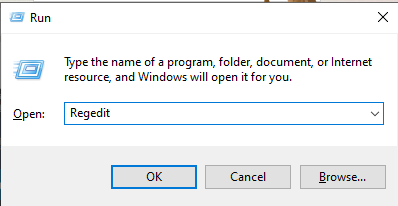
Bước 2: Truy cập HKEY_LOCAL_MACHINE\SOFTWARE\Policies\Microsoft\Windows Defender.
 .
.
Bước 3: Tạo giá trị DWORD mới tên là DisableAntiSpyware và đặt giá trị thành 1.

Bước 4: Xóa giá trị DWORD DisableAntiSpyware hoặc đặt giá trị thành 0.
4. Lưu ý khi bật, tắt Windows Defender
• Nếu tắt Windows Defender, hãy đảm bảo cài đặt phần mềm diệt virus khác để bảo vệ máy tính.
• Việc tắt phần mềm bảo mật có thể khiến máy tính dễ bị tấn công bởi các mối đe dọa trực tuyến.

Việc bật hoặc tắt Windows Defender đôi khi là cần thiết để phù hợp với nhu cầu sử dụng máy tính của bạn. Hy vọng bài viết này đã giúp bạn dễ dàng thực hiện các thao tác trên. Nếu bạn cần hỗ trợ hoặc sửa chữa máy tính, hãy liên hệ Modun Computer để được phục vụ tận tình và chuyên nghiệp. Đừng quên lưu lại hotline 0939 80 82 80 – 0967 728 708 để được hỗ trợ ngay khi cần!





